Можливість централізованого зберігання історії обміну миттєвими повідомленнями була ще коли Lync Server називався Live Communications Server. І з тих пір концепція не змінилася. Все листування проходить через сервери з роллю Front-End. Є сервер архіву (Archiving Server), що забирає за коштами Microsoft Message Query повідомлення c цих серверів і зберігає в базу даних SQL. Висока доступність сервера архіву не підтримується, але можна налаштувати виключення серверів Front-End обслуговуються сервером архіву при його недоступності. Якщо безпека не може прочитати ваше повідомлення - ви його не відправите (злісний сміх за кадром)
У Lync Server в роботу сервера архіву внесена пара невеликих змін.
По-перше, з'явилося можливість архівувати не тільки миттєві повідомлення, але і вміст проведених конференцій: викладаються файли і презентації PowerPoint.
По-друге з'явилася можливість вивантажити архів у вигляді листів. Про це то я і хочу розповісти.
Припустимо сервер архіву у вас вже налаштований і необхідно отримати переписку будь-якого співробітника за певний період часу. Для цього в Lync Server Management Shell запускаємо команду Export-CsArchivingData, наприклад, так:
До речі, в описі команди помилка. Параметр -EndDate вказаний як необов'язковий, але якщо його не вказати буде експортовано 0 повідомлень. З них 0 з помилкою 🙂
В результаті, отримуємо всю переписку користувачів і дані конференцій за обраний період у вигляді електронних листів.
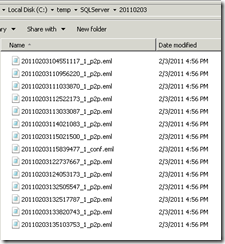
На жаль формат листів вибрати не можна. EML - стандарт для Windows Mail і Windows Live Mail так що просто підсовує листи відповідний в клієнт і шукаємо / читаємо / вивчаємо
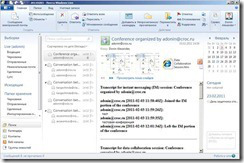
Для роботи з архівом з MS Office Outlook спочатку потрібно змінити формат листів на MSG. Для цього можна скористатися, наприклад, безкоштовним плагіном до Outlook від OUTLOOK FREEWARE.